Steamで起動しないで死ぬ:修正する3つの方法 (09.15.25)
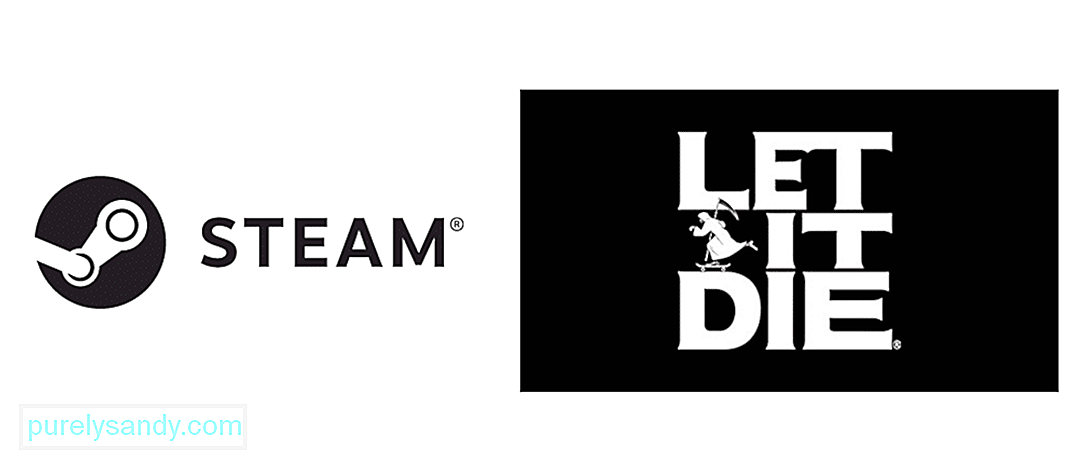 Let It Dieは、Steamを起動せずに死ぬ
Let It Dieは、Steamを起動せずに死ぬLet It Dieは、リリース以来忠実なプレーヤーベースを獲得している非常に楽しいRPGハックアンドスラッシュビデオゲームです。それは非常に暴力的で、ゴアに満ちたハックアンドスラッシュアクションがたくさんあります。あなたが対峙することができるあらゆる種類の異なる敵があり、それらはあなたの人生をあらゆる段階ではるかに困難にするでしょう。
それは楽しい経験です。しかし、それを立ち上げることができなければ、それは楽しいものではありません。 Let It DieをSteamで起動できない場合は、次の解決策を試してみてください。
Let ItDieがSteamを起動しない問題を修正する方法Let ItDieプレイヤーの間で非常に一般的に知られている問題があります。この問題により、バックグラウンドでウイルス対策プログラムを使用している場合、ゲームを起動しようとするとすぐにゲームがクラッシュします。これらのプログラムは、特別な理由もなくLet It Dieを脅威として認識し、起動を妨げる傾向があります。そのため、ゲームを実行するには、ゲームをホワイトリストに登録する必要があります。これは、使用するアンチウイルスプログラムのメインアプリケーションに移動することで簡単に実行できます。
設定から、Let It Dieをホワイトリストに登録してから、ゲームを再度実行してみてください。この種の問題はもうないはずです。ゲームは完全に安全にプレイでき、ウイルス対策ソフトウェアは正当な理由もなく脅威として認識しているため、ウイルスや問題について心配する必要はありません。このソリューションは、アバストを使用するすべての人に特に効果的です。
この問題に対する非常に効果的な解決策は、Letを起動することです。ウィンドウモードで終了します。ランチャーを介してこれを行うオプションはありませんが、ウィンドウモードでゲームを強制的に開くために、いくつかの設定を手動でいじくり回すことができます。最初に行う必要があるのは、PC上のLet It Dieが保存されているフォルダーに移動し、構成が存在する特定の場所に移動することです。
上記の場所への経路は、「\ LET IT DIE \ BrgGame \ Config」のようになります。この場所で「BrgGraphicsConfig.ini」という名前のファイルを見つけます。それを開いて、「mbFullScreen」と書かれたテキストを見つけます。このテキストの横に書かれている値をtrueからfalseに変更してから、ゲームを再起動してください。ウィンドウモードではありますが、正しく動作するはずです。ただし、簡単に全画面に戻すことができます。
多くのユーザーに役立つ傾向があるソリューションは、単にすべてを更新することです。ゲームを実行するために必要となるであろう彼らのドライバーの。デバイスとドライバーの設定に移動します。ここでは、ドライバーのいずれかで利用可能な更新があるかどうかを確認できるはずです。ある場合は、それらをインストールしてから起動し、Let It Die throughSteamをもう一度実行します。
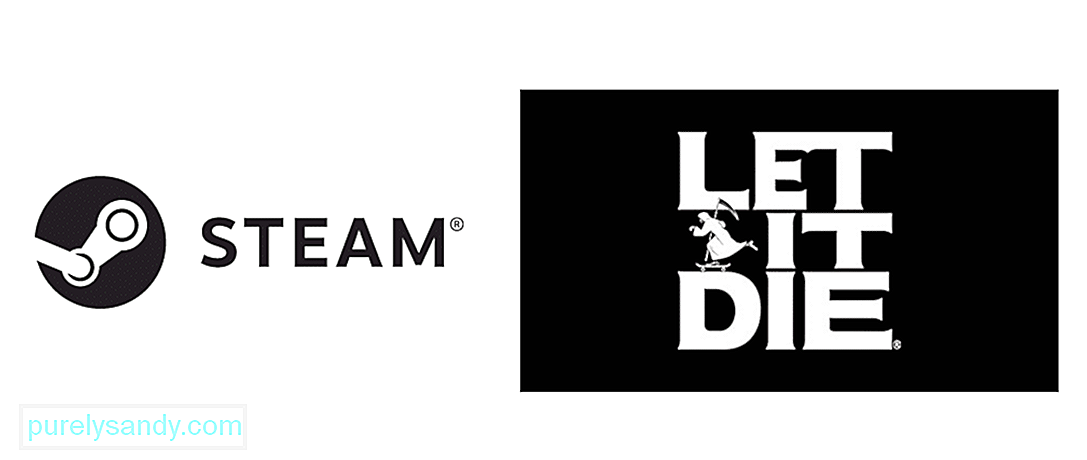
YouTubeのビデオ: Steamで起動しないで死ぬ:修正する3つの方法
09, 2025

